
Valorant ne se lance-t-il pas sur votre PC, ou est-il écrasé sporadiquement et jette des codes d'erreur? Plusieurs facteurs pourraient provoquer un dysfonctionnement du tireur à la première personne de Riot Games, y compris des problèmes de compatibilité, des processus défectueux et des pilotes obsolètes.
Travaillez les suggestions et les solutions ci-dessous pour résoudre les problèmes avec le vaillorant ne pas ouvrir ou fonctionner sur Windows 11.
Vérifier les exigences du système du valorant
Valorant n'est pas particulièrement exigeant sur les ressources système, mais c'est toujours une bonne idée de commencer par s'assurer que votre PC répond aux exigences du système.
Pour vérifier le matériel de votre PC, ouvrez le gestionnaire de tâches Windows (appuyez sur Ctrl + Shift + ESC), passez à la section Performance et accédez au CPU, Memoryet onglets gpu.
Un système n'ayant pas répondu aux exigences minimales peut entraîner des problèmes. Par exemple, un modèle de carte graphique non pris en charge est une raison courante pour les lancements ratés, les FP de mauvaise qualité (cadres par seconde) et les gels.
Force-Quit and Relaunch valorant
Parfois, le valorant peut ne pas être lancé en raison de processus de fond ou de pépins. Le jeu de force et tous les processus liés aux émeutes peuvent aider. Juste:
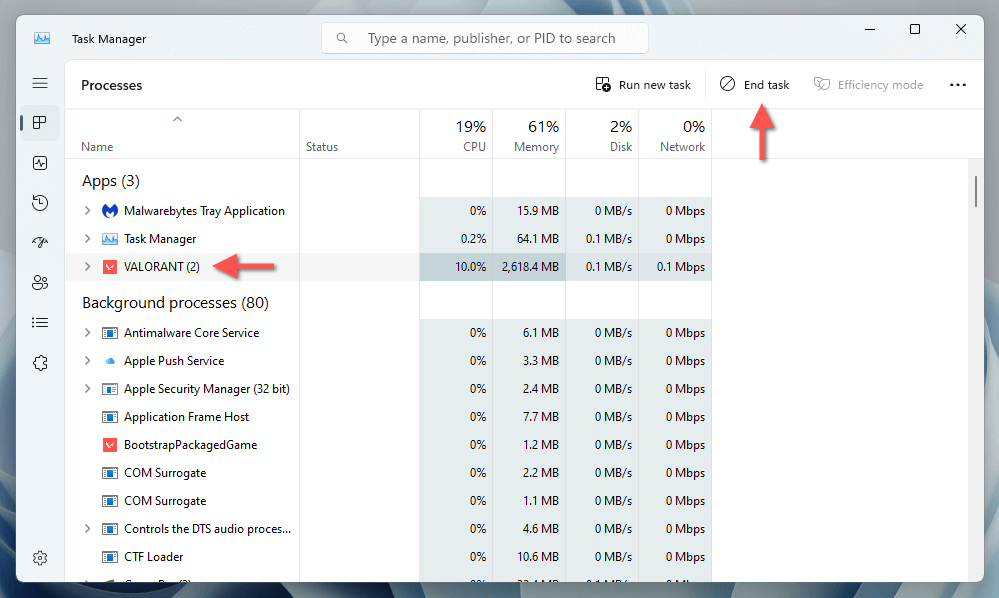
Vérifiez l'état du service VGC
Le système anti-triche du Valorant, Vanguard, doit s'exécuter dans l'arrière-plan du système d'exploitation pour le lancement du jeu. Pour démarrer ou rediffuser le service:.
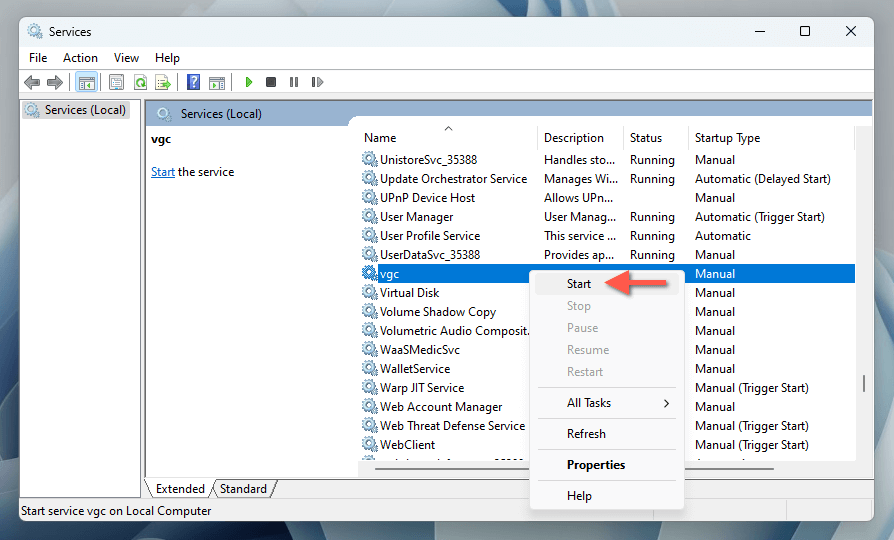
Il est également préférable de configurer VGCpour toujours s'exécuter en arrière-plan. Pour ce faire, double-cliquez sur le service et définissez startupTapezà automatique.
redémarrer votre PC Windows 11
Si vous êtes toujours confronté à des problèmes, il est temps de redémarrer votre ordinateur avant de continuer avec le reste des correctifs. Cette action à elle seule pourrait résoudre les conflits logiciels temporaires empêchant le valorant de fonctionner. Si vous ne l'avez pas déjà fait, ouvrez le Menu Démarreret sélectionnez Power>redémarrer.
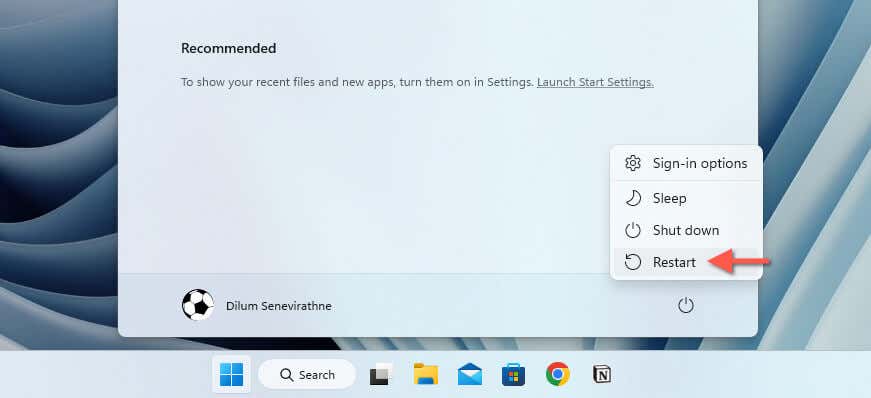
exécuter le vaillor avec les droits administratifs
L'exécution du valorant avec des privilèges administratifs résout les problèmes de lancement résultant des autorisations insuffisantes. Pour ce faire, cliquez avec le bouton droit sur le raccourci
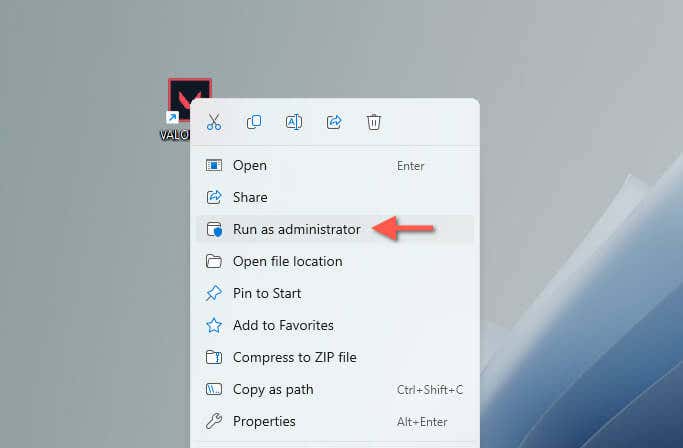
Si cela aide, voici comment vous pouvez toujours configurer le valorant afin qu'il fonctionne en tant qu'administrateur:
Mettez à jour les pilotes de la carte graphique
Les pilotes graphiques obsolètes causent de nombreux problèmes avec les jeux vidéo. Pour mettre à jour les pilotes vers leur dernière version:
.
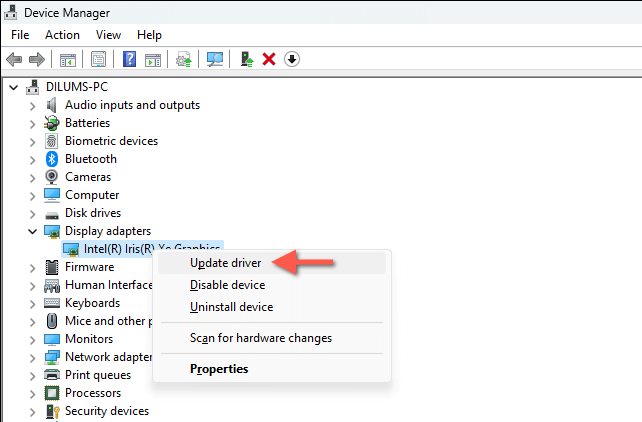
Alternativement, visitez le site Web de votre fabricant GPU - Prolongation, Nvidia, ou DMLA —Pour les derniers pilotes ou Utilisez un outil de mise à jour du pilote dédié.
Remarque: Si des problèmes avec le valorant se sont produits après une récente mise à jour du pilote GPU, considérez Retourner le pilote à sa version précédente.
Mettre à jour Windows 11
Il est essentiel de maintenir Windows 11 à jour pour une compatibilité optimale et des performances avec des jeux comme Valorant. Si vous avez désactivé les mises à jour automatiques, vérifiez périodiquement et installez manuellement les mises à jour Windows disponibles. Voici comment:
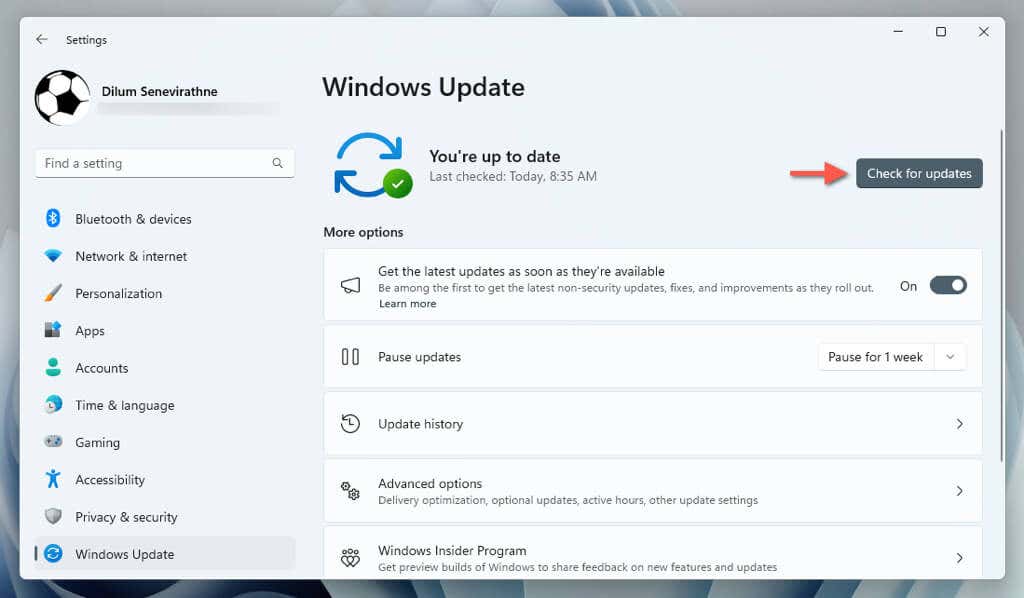
Vailorant en mode de compatibilité
Un autre correctif qui fonctionne est de configurer le valorant pour supposer qu'il s'exécute sur une ancienne version de Windows. Juste:
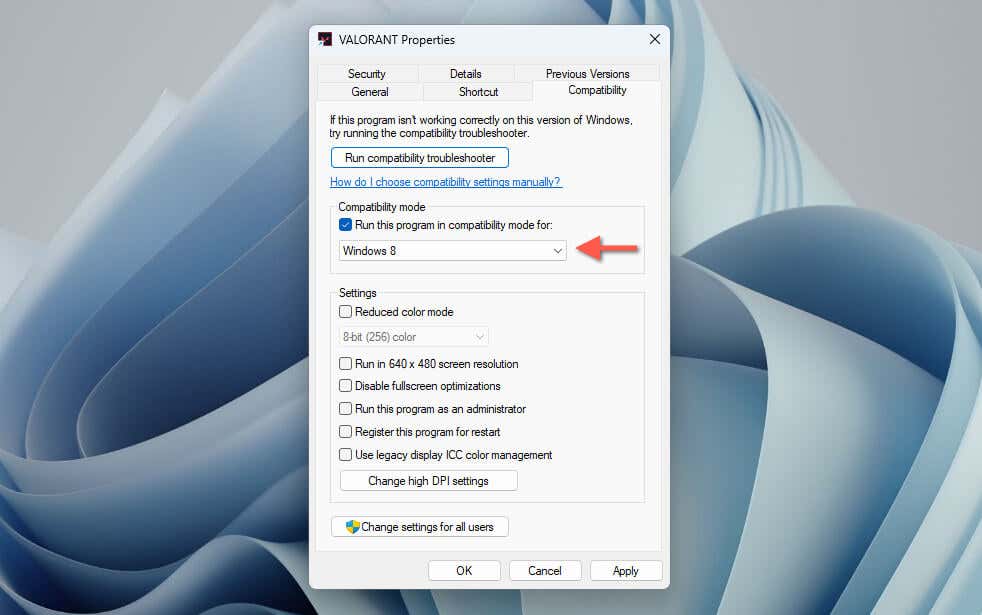
Ajouter une variable d'environnement
Variables d'environnement dans Windows Store Important les informations système et les données de configuration, telles que les chemins de fichier et les répertoires système, pour que les applications fonctionnent correctement. Bavardage Indique les utilisateurs de résolution des problèmes de lancement de vaillor en ajoutant une variable d'environnement spécifique comme suit:
.
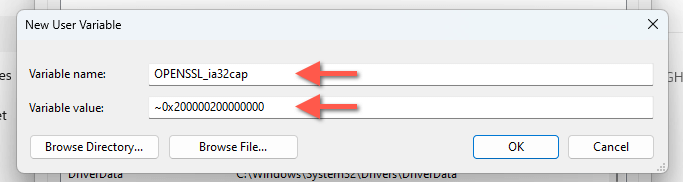
Mettre à jour et réparer le vaillorant
La réparation du valorant garantit qu'il n'y a rien de mal à l'installation du jeu. Pour ce faire:
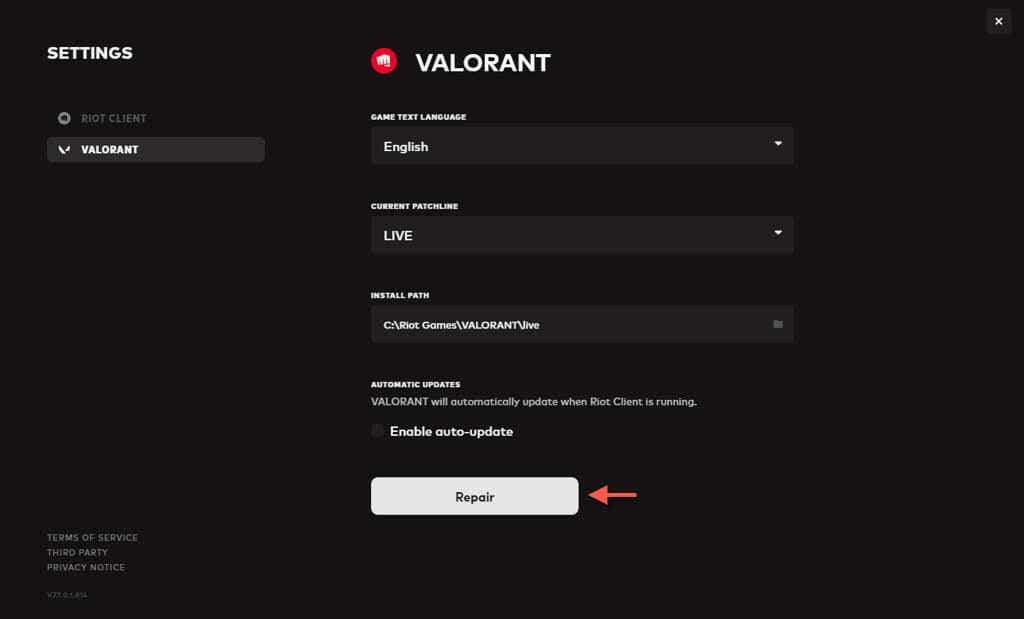
Réinstaller le jeu valorant
Si le client anti-émeute ne trouve pas de problèmes avec l'installation valorante, désinstallez et réinstaller manuellement le jeu vidéo devrait aider. Pour ce faire, vous devez également retirer Riot Vanguard avant de supprimer le valorant. Voici comment:
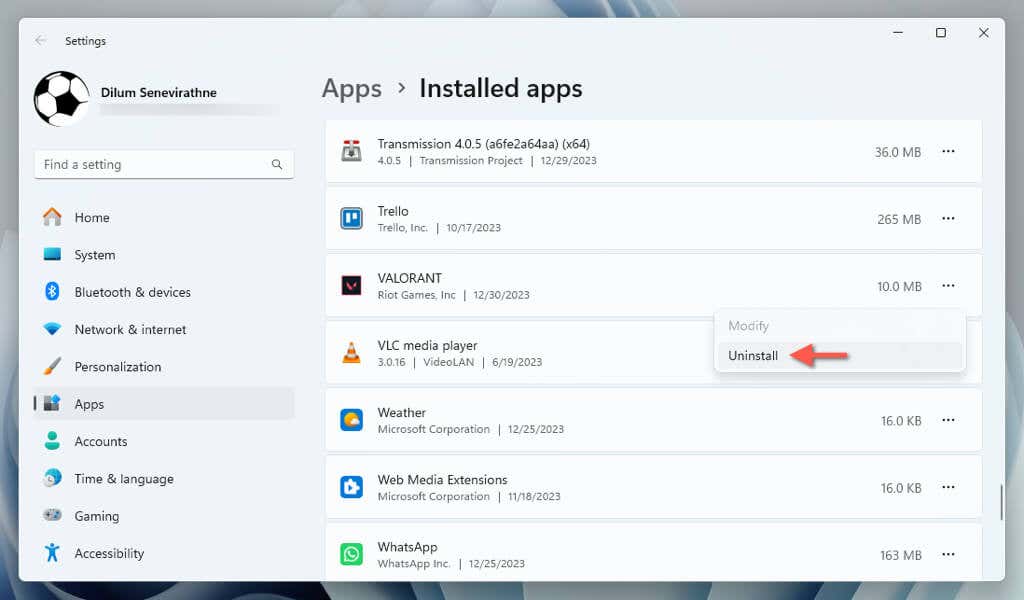
Remarque: Si vous n'avez pas d'autres installations de jeux vidéo de Riot Games, nous vous recommandons de supprimer et de réinstaller le client Riot.
Activer Secure Boot et TPM 2.0
Valorant nécessite une démarrage sécurisé et TPM 2.0 pour fonctionner correctement. Si ces fonctionnalités ne sont pas activées, le jeu ne sera pas lancé. Pour plus de détails, consultez notre guide de Activation de Boot sécurisé et TPM 2.0 via BIOS / UEFI.
Valorant fonctionne à nouveau
Le vaillorant ne lance pas ou ne travaille pas dans Windows 11 est ennuyeux, mais les correctifs ci-dessus devraient vous aider à le faire fonctionner normalement. Commencez par le dépannage de base, comme la vérification des exigences du système et le redémarrage de votre PC, puis passez à des solutions plus spécifiques, telles que la mise à jour des pilotes, l'ajustement des paramètres du système et les modes de compatibilité modifiant. Si les problèmes persistent, Contactez le support de Riot Games pour des conseils de dépannage supplémentaires..
.